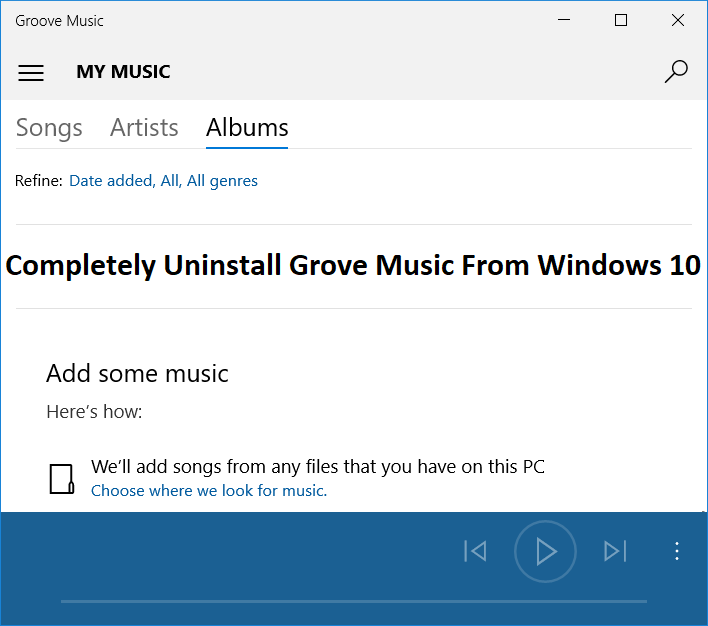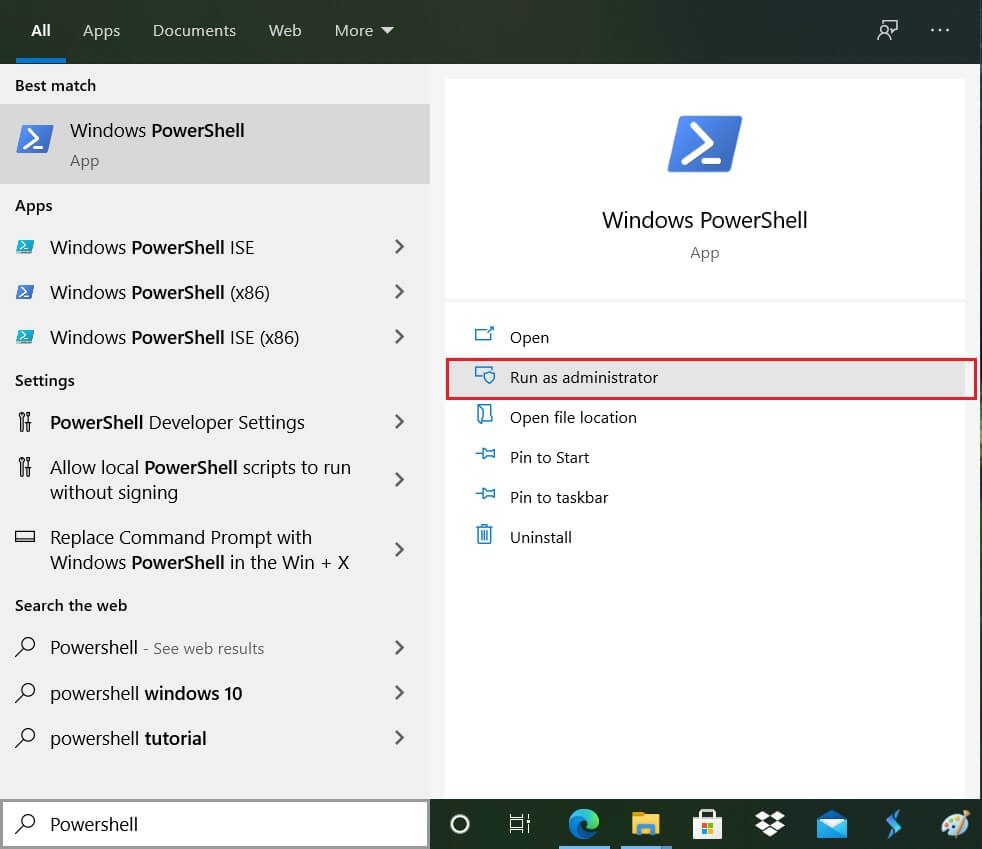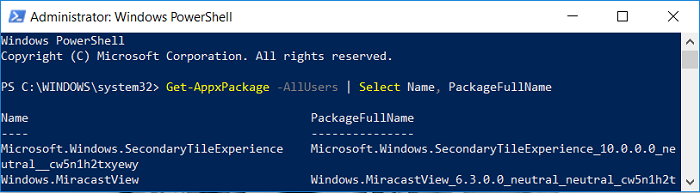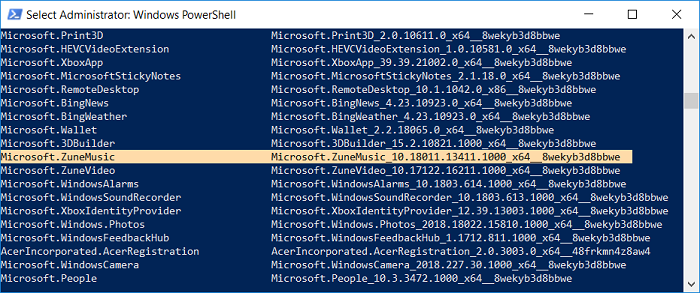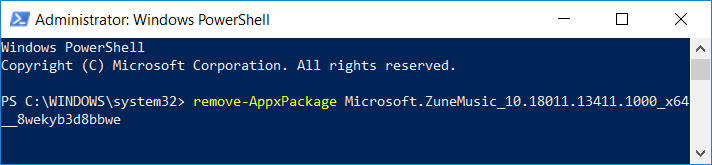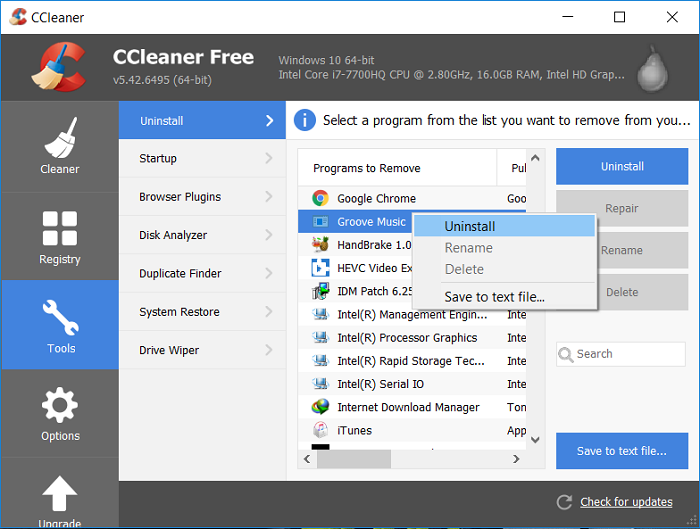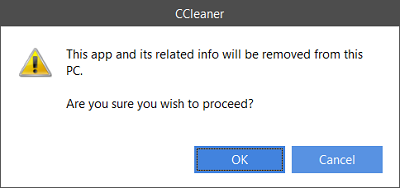Groove Music est le lecteur de musique par défaut qui est préinstallé dans Windows 10. Il offre également de la musique en streaming via un abonnement ou un achat via le Windows Store. Bien que Microsoft ait fait un excellent travail en remaniant l'ancienne application Xbox Music et en la publiant sous un nouveau nom, «Groove Music», la plupart des utilisateurs de Windows ne la trouvent pas adaptée à un usage quotidien. La plupart des utilisateurs de Windows sont toujours à l'aise avec VLC Media Player comme application musicale par défaut, et c'est pourquoi ils souhaitent désinstaller complètement Groove Music de Windows 10.
Le seul problème est que vous ne pouvez pas désinstaller Groove Music à partir de la fenêtre Désinstaller un programme ou simplement cliquer avec le bouton droit de la souris et sélectionner la désinstallation. Bien que la plupart des applications puissent être effacées à l'aide de cette méthode, malheureusement, Groove Music est fourni avec Windows 10 et Microsoft ne souhaite pas que vous le désinstalliez. Bien sûr, sans perdre de temps, voyons comment désinstaller complètement Groove Music de Windows 10 à l'aide du didacticiel ci-dessous.
Désinstaller complètement Groove Music de Windows 10
Assurez-vous de créer un point de restauration en cas de problème.
Méthode 1: désinstaller Groove Music via PowerShell
Noter: Assurez-vous de fermer l'application Groove Music avant de continuer.
1. Appuyez sur la touche Windows + Q pour ouvrir la recherche, tapez Puissance de la coque et faites un clic droit sur PowerShell dans le résultat de la recherche et sélectionnez Exécuter comme administrateur.
2. Tapez la commande suivante dans la fenêtre PowerShell et appuyez sur Entrée:
Get-AppxPackage -AllUsers | Sélectionnez le nom, PackageFullName
3. Maintenant dans la liste, faites défiler vers le bas jusqu'à ce que vous trouviez Musique de Zune. Copiez le ZuneMusic PackageFullName.
4. Retapez la commande suivante et appuyez sur Entrée:
remove-AppxPackage PackageFullName
Noter: Remplacez PackageFullName par le Zune Music PackageFullName réel.
5. Si les commandes ci-dessus ne fonctionnent pas, essayez celle-ci:
remove-AppxPackage (Get-AppxPackage –AllUsers | Where {$_.PackageFullName -match "ZuneMusic"}). PackageFullName
6. Redémarrez votre ordinateur pour enregistrer les modifications.
(*10*)Méthode 2: désinstaller Groove Music via CCleaner
1. Téléchargez la dernière version de CCleaner à partir du portail Web officiel.
2. Assurez-vous d'installer CCleaner à partir du fichier d'installation, puis démarrez CCleaner.
3. Dans le menu de gauche, cliquez sur Outils, puis clique Désinstaller
Noter: L'affichage de toutes les applications installées peut prendre du temps, alors soyez patient.
4. Une fois toutes les applications affichées, faites un clic droit sur l'application Groove Music et sélectionnez Désinstaller
5. Cliquez sur OK pour continuer. désinstaller.
6. Redémarrez votre ordinateur pour enregistrer les modifications.
Conseillé:
C'est ce que vous avez appris avec succès Comment désinstaller complètement Groove Music de Windows 10 Mais si vous avez encore des questions concernant cet article, n'hésitez pas à les poser dans la section des commentaires.